Internet基础与应用
- 格式:doc
- 大小:49.50 KB
- 文档页数:21
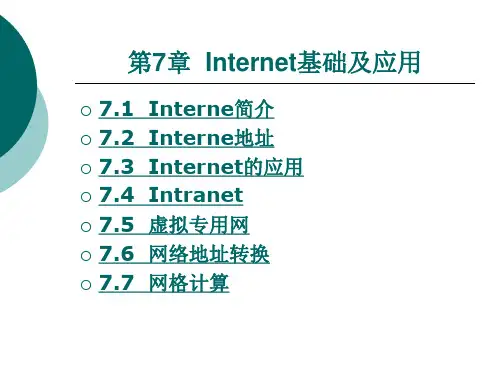
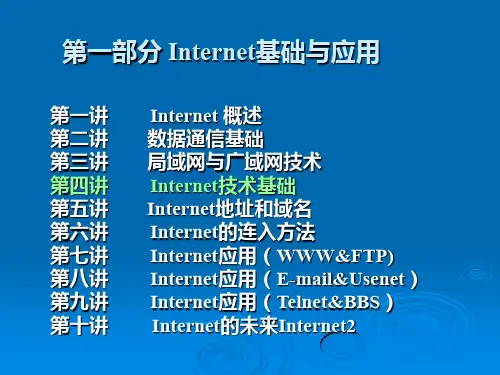

计算机网络基础及应用-Internet应用教案计算机网络基础及应用 Internet 应用教案一、教学目标1、让学生了解计算机网络的基本概念和组成部分。
2、使学生掌握 Internet 的基本原理和常见应用。
3、培养学生运用 Internet 解决实际问题的能力。
二、教学重难点1、重点(1)计算机网络的拓扑结构、协议和体系结构。
(2)IP 地址、域名系统和网络接入方式。
(3)Internet 常见服务如万维网、电子邮件、文件传输等的原理和应用。
2、难点(1)网络协议的工作原理和相关概念。
(2)IP 地址的分类和子网掩码的计算。
三、教学方法1、讲授法:讲解计算机网络和 Internet 的基本概念和原理。
2、演示法:通过实际操作和演示,展示Internet 应用的使用方法。
3、实践法:安排学生进行实际的网络操作和应用练习。
四、教学过程1、课程导入(约 10 分钟)通过提问引导学生思考网络在日常生活中的应用,如上网搜索资料、在线购物、社交媒体等,从而引出计算机网络和 Internet 的主题。
2、计算机网络基础(约 30 分钟)(1)介绍计算机网络的定义、发展历程和分类。
(2)讲解计算机网络的拓扑结构,包括总线型、星型、环型、树型和网状型,通过图示和实例帮助学生理解不同拓扑结构的特点和适用场景。
(3)阐述网络协议和体系结构,重点讲解 OSI 参考模型和 TCP/IP模型,以及各层的功能和协议。
3、 Internet 原理(约 40 分钟)(1)讲解 Internet 的概念、起源和发展。
(2)详细介绍 IP 地址和域名系统,包括 IP 地址的分类、表示方法和子网掩码的计算,以及域名的构成和解析过程。
(3)解释网络接入方式,如拨号上网、宽带接入、无线接入等,并比较它们的优缺点。
4、 Internet 应用(约 50 分钟)(1)万维网(WWW)介绍 WWW 的概念和工作原理。
讲解浏览器的使用方法,包括网页浏览、搜索、书签管理等。


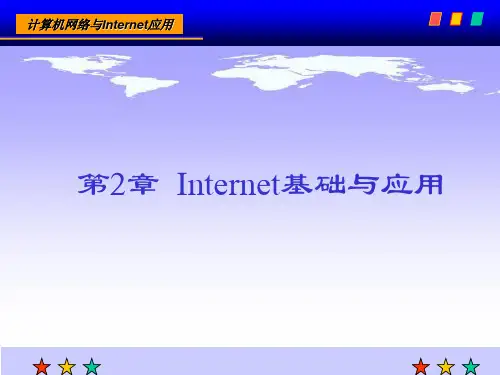

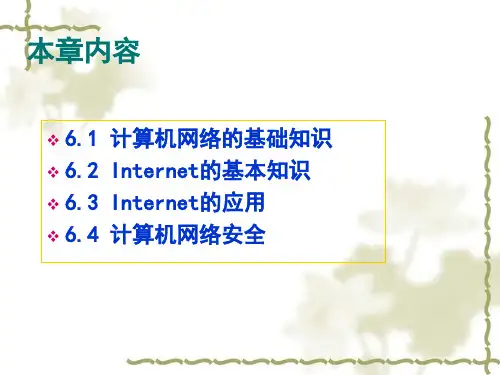
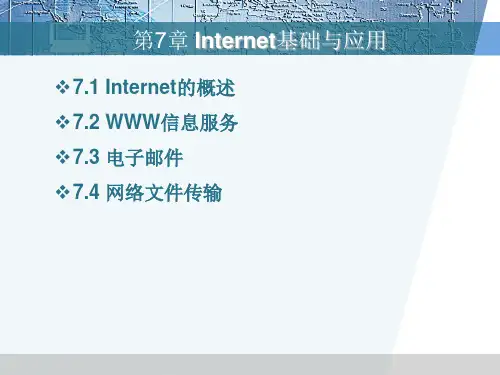

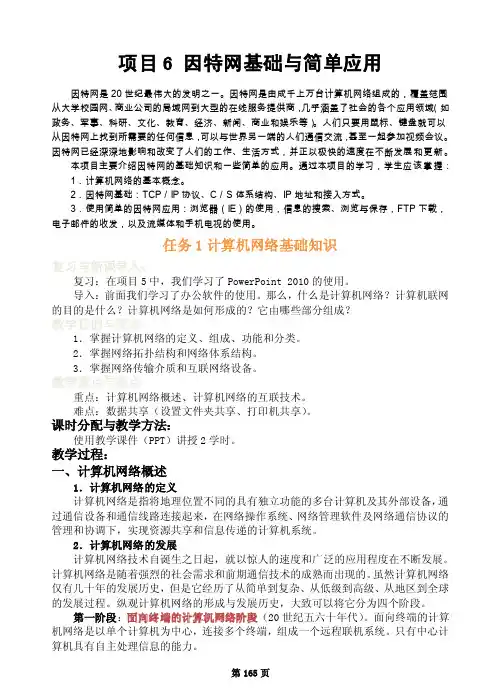
项目6 因特网基础与简单应用因特网是20世纪最伟大的发明之一。
因特网是由成千上万台计算机网络组成的,覆盖范围从大学校园网、商业公司的局域网到大型的在线服务提供商,几乎涵盖了社会的各个应用领域(如政务、军事、科研、文化、教育、经济、新闻、商业和娱乐等)。
人们只要用鼠标、键盘就可以从因特网上找到所需要的任何信息,可以与世界另一端的人们通信交流,甚至一起参加视频会议。
因特网已经深深地影响和改变了人们的工作、生活方式,并正以极快的速度在不断发展和更新。
本项目主要介绍因特网的基础知识和一些简单的应用。
通过本项目的学习,学生应该掌握:1.计算机网络的基本概念。
2.因特网基础:TCP/IP协议、C/S体系结构、IP地址和接入方式。
3.使用简单的因特网应用:浏览器(IE)的使用,信息的搜索、浏览与保存,FTP下载,电子邮件的收发,以及流媒体和手机电视的使用。
任务1计算机网络基础知识复习与新课导入:复习:在项目5中,我们学习了PowerPoint 2010的使用。
导入:前面我们学习了办公软件的使用。
那么,什么是计算机网络?计算机联网的目的是什么?计算机网络是如何形成的?它由哪些部分组成?教学目的与要求1.掌握计算机网络的定义、组成、功能和分类。
2.掌握网络拓扑结构和网络体系结构。
3.掌握网络传输介质和互联网络设备。
教学重点与难点重点:计算机网络概述、计算机网络的互联技术。
难点:数据共享(设置文件夹共享、打印机共享)。
课时分配与教学方法:使用教学课件(PPT)讲授2学时。
教学过程:一、计算机网络概述1.计算机网络的定义计算机网络是指将地理位置不同的具有独立功能的多台计算机及其外部设备,通过通信设备和通信线路连接起来,在网络操作系统、网络管理软件及网络通信协议的管理和协调下,实现资源共享和信息传递的计算机系统。
2.计算机网络的发展计算机网络技术自诞生之日起,就以惊人的速度和广泛的应用程度在不断发展。
计算机网络是随着强烈的社会需求和前期通信技术的成熟而出现的。
教学活动方案
学习资料
局域网接入Internet 课件、《Internet基础与应用(第三版)》教材等。
学生学习成果无线路由器配置的截图
教学活动设计
教学活动内容学时分配
一、复习环节(5分钟)
1. 什么宽带上网?
2. 什么是光调制解调器?
3. 局域网组间有哪些设备?
由老师对每组的论点提出疑问,再由小组间互相讨论。
二、教学过程(60分钟)
1、简单讲解无线路由的接口
2、演示ADSL+无线路由的连接图及上网连接的原理
3、配置前的连接之一无线连接(无线网卡搜索无线的设置)
4、配置前的连接之二有线连接(有线网卡连接无线路由器的lan 口,查看无线路由器的ip地址,设置配置客户端的ip地址)5分钟
5分钟10分钟
5分钟5分钟
5、登录无线路由正式配置(讲解管理员的用户名:admin密
码:admin)
A、配置wan口(讲解拨号上网的pppoe,自动获取和静态ip填写)
B、配置lan口(无需配置,次ip为局域网内计算机的网关地址)
C、配置无线(开启无线及设置密码)
D、配置dhcp服务(为局域网内计算机提供ip,子网掩码,网关,
dns地址)
6、配置局域网中的无线路由(可上网的网线接入无线路由的wan
口并重点wan口配置)
7、学生配置上实例(登录路由到填写wan口的ip地址),教师
巡回指导。
8、查阅无线局域网连接方式
要求:以四人一小组,小组为单位上网或使用教材查阅无线局域
网连接方式,并进行汇报。
(1)对等式局域网
(2)集中式局域网
(3)扩展式局域网
5分钟
5分钟
15分钟
10分钟。
“Internet基础与应用”综合练习题一、填空题1. 计算机网络是计算机技术与___通信___技术相结合的产物,它的最主要目的在于提供不同计算机和用户之间的__资源共享_______。
2. 计算机网络要完成两大基本功能是_数据处理_和__数据通信________。
3. 计算机网络主要由四部分组成,分别是:计算机系统、通信线路和通信设备、网络协议以及网络软件。
4. Internet的国际管理者是___因特网协会(Internet Society,ISOC)__,Internet的中国管理者是__中国互联网络信息中心(China Internet Network Information Center,简称CNNIC)5. 网络协议由3个要素组成,分别是:语法、语义、时序。
6. Internet通信的基础协议是____ TCP/IP _协议,其对应于OSI参考模型的传输层协议是__传输控制协议(Transmission Control Protocol,TCP)____协议,对应于OSI参考模型的网络层协议是_网际协议(Internet Protocol,IP)________协议。
7. 域名服务器是一个安装有__域名解析__处理软件的主机,它的功能是:将主机域名映射成主机的IP地址8. 当前,Internet面临着各种安全威胁,其中最主要的威胁包括:网络攻击、计算机病毒、垃圾邮件、灰色软件。
9. WWW服务的核心技术主要包括:超文本传输协议(Hypertext Transfer Protocol,HTTP) 与超文本标记语言(Hypertext Markup Language,HTML)10. 搜索引擎通常包括三个组成部分,分别是:Web蜘蛛、数据库、搜索工具。
11. 电子邮件服务器通常有两种类型,分别是:“发送邮件服务器”(SMTP服务器)和“接收邮件服务器”(POP3服务器或IMAP服务器)12. FTP客户端程序主要有三种类型,分别是:FTP命令行程序、WWW浏览器、FTP客户端程序。
«基础与应用»教案(总学时: 30学时)第1章计算机网络概述教学设想:1. 学时:2学时2. 课型:新授课3. 重点与难点:(1) 计算机网络的分类。
(2) 计算机网络的结构。
教学目标:1. 教学知识点:(1) 计算机网络的形成与发展。
(2) 计算机网络的定义与基本组成。
(3) 计算机网络的功能、应用及分类。
(4) 计算机网络的拓扑结构和体系机构2. 能力训练要求:(1) 了解计算机网络的形成、基本组成和功能。
(2) 掌握计算机网络的分类与结构。
教学方法:讲解→课堂练习→答疑→作业教学过程:一. 计算机网络1. 网络的定义将分布在不同地理位置、功能相对独立的多台计算机通过专门的通信线路或设置互联起来所形成的能够实现资源共享的数据传输系统。
2. 网络的功能(1). 资源共享(举例)(2). 数据传输(举例)(3). 分布式处理(举例)3. 网络的分类(1). 局域网()(网吧)一般用于连接一个房间、一个办公楼、一个校园,距离在几十公里以内(2). 城域网()(百灵)一般用于连接一个城市,距离在几公里到几十公里(3). 广域网()(互联网)一般用于连接若干城市、地区、国家,距离几十公里到几千甚至几万不等。
二. 的产生与发展1. 1969年美国国防部高级研究计划局将四台主机连接起来,称为2. 1983年,分解为(军用)和(民用)两部分3. 1986年,美国国家科学基金会组建,提出分层接入思想4. 1989年,正式改名为5. 1991年,网络的商业化正式开通,世界上许多大公司加入6. 1994年,中国接入三. 的基本服务1. 电子邮件()2. 文件传输()3. 远程登陆()4. 服务(信息的获取与发布等)5. 电子商务(网上购物等)6. 其他(网上交流、网上娱乐、等)四. 基本概念1. ( ,万维网):是以超文本标记语言(:)和超文本传输协议(:)为基础的一种向用户提供包含文本、图像、声音、动画等在内的信息浏览系统。
2. ( ):传输控制协议/网间协议,是的核心协议,是一个协议集,包括近百个协议,始于1972年。
是保证信息在网络间的可靠传送而不被损坏。
保证信息按分组时所标明的地址准确的转送到目的地。
3. ( ):文件传输协议,确保用户文件在不同计算机之间安全可靠传输的一种协议。
4. :主页,指个人或机构的基本信息页面,相当于一个目录,用户可通过主页访问有关的信息资源。
5. ( ):统一资源定位器,一般由使用的协议,要访问的服务器主机,要访问的路径及文件名三部分组成。
例如:其中“”是协议,“”是要访问的服务器主机,“”是文件路径。
3. 小结。
4. 作业与上机练习:参见复习思考题。
第2章基础知识教学设想:1. 学时:3学时2. 课型:新授课3. 重点与难点:(1) 通信基础。
(2) 常用协议。
(3) 常用接入方式。
教学目标:1. 教学知识点:(1) 的产生与发展。
(2) 通信基础。
(3) 域名系统。
(4) 分布系统与客户机/服务器模式。
(5) 提供的服务与其接入方式。
2. 能力训练要求:(1) 了解域名系统与提供的服务。
(2) 了解分布系统与客户机/服务器模式。
(3) 了解下一代与6知识。
(4) 通信基础。
(5) 掌握常用协议与接入方式。
教学准备:1. 已安装操作系统的计算机。
2. 安装配置的视频。
3. 建立拨号连接的视频。
4. 安装配置虚拟拨号软件的视频。
5. 服务器端和客户端的设置。
教学方法:讲解→范例操作与分析→课堂练习→答疑→作业教学过程:一. 浏览器简介1. 定义:是一种用来访问服务的一种客户端程序。
用来访问因特网上站点中的所有资源和数据,是的多媒体信息查询工具。
2. 常用浏览器:(1). 美国微软公司的()浏览器(2). 美国公司的浏览器(3). 火狐()浏览器(4). 傲游() 浏览器(5). 随E()浏览器二. 浏览器1. 启动方法(1). 双击桌面图标(2). 单击任务栏的中图标(3). 开始/程序2. 打开网页(1). 文件/打开/输入网址/确定(2). 在地址栏中定光标/输入网址/回车(3). 单击网页中的超链接3. 基本术语(1). 地址①能够唯一标识接入的各台计算机的地址编号②组成:由四组数字组,每组取值范围为0-255,用圆点隔开。
(2). 域名地址①与地址一一对应的计算机的名称②域名组成:主机名.单位名.网络名.顶层域名a. 顶层域名:国家地区代号。
如,中国,日本,韩国,香港等b. 网络名:单位性质。
如,商业机构,教育机构,政府机构等c. 单位名:单位名称或代号。
如,山木网站d. 主机名:服务器类型。
如,服务器三. 浏览器的基本操作1. 工具栏按钮(1). 前进/后退(2). 停止/刷新2. 收藏夹(1). 添加到收藏夹①将光标移至地址栏网址前的图标上,左键拖至工具栏“收藏夹”按钮即可②收藏/添加到收藏夹(2). 整理收藏夹收藏/管理收藏夹/创建、移至文件夹,删除,重命名3. 保存、打印、发送网页(1). 保存当前网页:文件/另存为/设置文件名,类型,编码(简体中文件)/保存(2). 保存网页图片:右击图片/图片另存为(3). 打印当前网页:文件/打印(4). 发送网页:文件/发送/电子邮件页面(设置账户后面讲到,简单提下)四. 浏览器的基本设置1. 设置主页(1). 主页:指每次启动浏览器时自动显示的页面。
(2). 设置方法:工具选项/常规选项卡/①使用当前页:当前正在浏览的网页②使用默认页:微软中国网站③使用空白页:空白页2. 临时文件(1). 临时文件:用来存储最近访问过的网页,再次打开这些网页时浏览器会自动从临时文件夹中提取相关信息,减少等待时间。
但会占用磁盘空间。
(2). 设置临时文件夹:工具选项/常规选项卡/单击“设置”/将磁盘空间调小,移动、查看文件夹等(3). 删除临时文件夹中的:(4). 删除临时文件:3. 设置工具栏(1). 显示或隐藏工具栏:查看/工具栏/标准按钮,地址栏,链接等(2). 自定义工具栏:查看/工具栏/自定义4. 设置自动完成功能(1). 自动完成指在网页上填写一些表单时,让自动记下所填写内容,下次填写自动调出。
(2). 设置方法:工具选项/内容选项卡/单击“自动完成”进行设置,清除表单,清除密码等4. 小结。
5. 作业与上机练习:参见复习思考题。
第3章信息浏览与搜索教学设想:1. 学时:4学时2. 课型:新授课3. 重点与难点:(1) 使用浏览与搜索信息。
(2) 网页的保存、脱机浏览与打印。
(3) 提高上网浏览的效率。
教学目标:1. 教学知识点:(1) 的基础知识。
(2) 使用浏览与搜索信息。
(3) 网页的保存、脱机浏览与打印。
(4) 提高上网浏览的效率。
(5) 保证上网浏览时的安全性。
2. 能力训练要求:(1) 了解的基础知识。
(2) 了解脱机浏览网页的方法。
(3) 掌握使用浏览与搜索信息的方法。
(4) 掌握提高上网浏览的效率的方法。
教学准备:1. 已安装操作系统的计算机。
2. 将计算机接入。
3. 安装浏览器。
教学方法:讲解→范例操作与分析→课堂练习→答疑→作业教学过程:一. 电子邮件1. 定义:利用计算机的通信功能实现普通信件传输的一种技术2. 特点:(1). 快捷高效:一般几秒钟即可发送(2). 费用低:(3). 安全:电子邮件不会丢失,如对方无法收到,会自动退回(4). 灵活:收发不受时间和地点的限制,可以随时接收(5). 功能多样:不仅可以接收和发送文字,而且还能够接收和发送图片,声音及动画等3. 邮件地址的格式用户名@服务器名,例如1634. 邮件传输协议(1). 3(2).二. 申请免费的电子邮箱1. 登陆提供邮件服务的网站。
例.1632. 单击“注册3G免费网易邮箱”3. 输入用户名4. 输入密码等相关信息,单击“注册账号”(红色星号为必填项)5. 注册成功,单击“进入3G免费邮箱”三. 使用方式收发邮件1. 收邮件:进入邮箱后,单击“收信”后点击主题查看信件2. 写邮件:进入邮箱后,单击“写信”(1). 输入收件人地址,多个地址用逗号分隔(2). 抄送:(3). 密送:(4). 添加附件(5). 输入邮件正文/单击“发送”3. 转发邮件4. 回复邮件5. 删除邮件四. 使用邮件客户端程序收发邮件1. 启动开始/程序2. 创建账户(以163邮箱为例)(1). 工具/账户/单击“添加”选择邮件/输入显示名/输入邮件地址/设置接收发送邮件服务器/设置账户名和密码/完成(2). 选定已添加的账户/单击“属性”/在服务器选项卡中选择“我的服务器要求验证”。
单击“设置”选中“使用与接收邮件服务器相同的设置”(3). 如果需要在网站上保留邮件备份,需在高级选项卡中选择“在服务器上保留邮件副本”3. 发送邮件(1). 在主窗口工具栏中单击“创建邮件”按钮/输入收件人,主题,内容等(2). 支持纯文本和多信息文本两种格式的邮件。
纯文本只有一种字体和磅值;而多信息文本可设置多种字体颜色还可以插入图片等。
格式菜单/多信息文本或纯文本。
(3). 使用信纸:格式/应用信纸(4). 插入附件:插入/文件附件(5). 单击“发送”按钮或文件/发送邮件4. 接收回复邮件(1). 接收邮件:单击工具栏“发送/接收按钮”(2). 回复邮件:打开邮件,阅读完后可单击工具栏“答复”按钮回复5. 设置邮件规则工具/邮件规则/邮件/选择规则条件/选择规则操作/在描述区域中设置具体的邮件规则/设置名称/确定例如:收到主题行中包括“自动回复”字样的邮件则自动移到已删除文件夹中4. 小结。
5. 作业与上机练习:参见复习思考题。
第4章上传与下载文件教学设想:1. 学时:2学时2. 课型:新授课3. 重点与难点:(1) 使用下载文件。
(2) 使用下载或上传文件。
(3) 使用进行点对点下载。
教学目标:1. 教学知识点:(1) 使用浏览器下载文件。
(2) 使用下载文件。
(3) 使用下载或上传文件。
(4) 使用进行点对点下载。
(5) 使用下载流媒体。
2. 能力训练要求:(1) 了解使用下载文件的方法。
(2) 了解使用下载流媒体文件的方法。
(3) 掌握使用浏览器和下载文件的方法。
(4) 掌握使用下载或上传文件的方法教学准备:1. 已安装操作系统的计算机。
2. 将计算机接入。
3. 安装浏览器及所需的下载软件。
教学方法:讲解→范例操作与分析→课堂练习→答疑→作业教学过程:一. 谷歌1. 网址:2. 基本搜索(1). 搜索既包含A又包含B的资料可以输入A空格B例如:搜索关于男装西装的资料。
输入“男装西装”(2). 搜索包含A且不包含B的资料可以输入A空格例如:搜索不包含西装的男装资料。
输入“男装–西装”(3). 搜索或包含A或包含B的资料可以输入例如:搜索关于男装或西装的资料。